Как повысить доступность ваших заведений
Получите важные советы, чтобы оптимизировать наличие мест и избежать отсутствия заказов.

Обзор
- Установите специальные часы
- Постоянно обновляйте свое меню
- Будьте на виду: регулярно проверяйте свой планшет
- Справиться с загруженностью можно, временно перейдя в автономный режим
- Установите звуковые оповещения, чтобы не пропустить заказ
В этой статье мы расскажем вам, как быстро установить специальные часы работы, включить/выключить пункты меню, управлять временем занятости и устанавливать звуковые оповещения, чтобы вы всегда были доступны и готовы к приему заказов.
Установите специальные часы
У вас изменился график работы? Держите клиентов в курсе событий, устанавливая специальные часы при изменении расписания. Вот как это сделать:
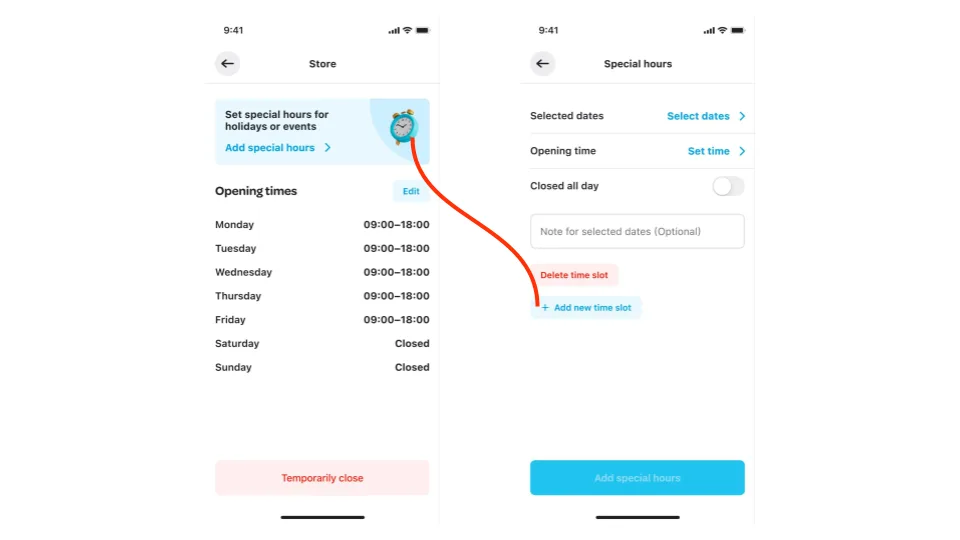
Откройте приложение Merchant App и нажмите на главный значок 🏠 на главном экране. Это ярлык для управления доступностью и специальными часами.
Выберите "Добавить специальные часы" и "Добавить новый временной интервал", чтобы настроить часы для определенных дней, когда вы будете открываться поздно или закрываться рано.
Сохраните изменения, чтобы клиенты видели обновленную информацию о наличии свободных мест.
Хотите узнать больше о том, как установить часы работы?
Перейдите по ссылке Как установить часы работы вашего заведения.
Постоянно обновляйте свое меню
Регулярно проверяйте и обновляйте свое меню, чтобы убедиться, что все пункты, цены и ингредиенты указаны правильно. Актуальное меню приводит к меньшему количеству отказов, делает клиентов счастливыми и заставляет их возвращаться за добавкой.
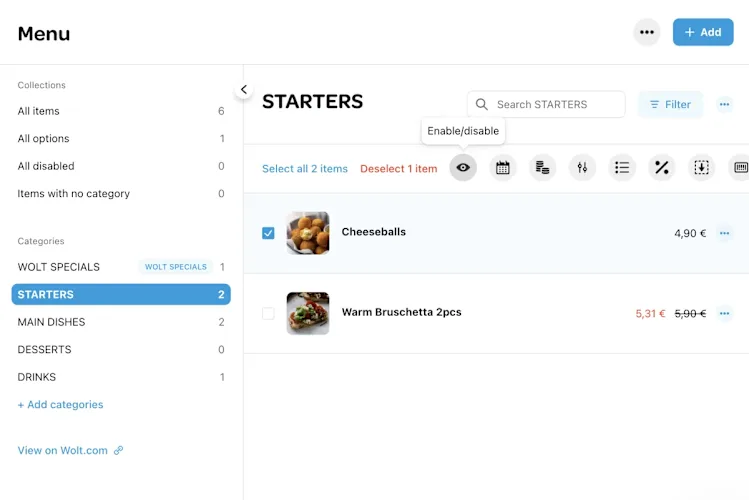
Вот как включить или отключить элементы через Портал торговца.
В своем аккаунте Merchant Portal выберите "Listing manager" на левой навигационной вкладке.
Найдите или выберите в меню пункт, который нужно отредактировать, нажав на белое поле и кликнув на значок круглого глаза (Включить/выключить) на верхней панели.
Выберите нужное действие и подтвердите его, нажав кнопку "Включить" или "Отключить".
Хотите узнать больше об изменениях в меню?
Перейдите по ссылке Как управлять своим меню на Wolt.
Будьте на виду: регулярно проверяйте свой планшет
Чтобы оставаться на виду и быть готовым к приему заказов, возьмите за правило регулярно проверять свой планшет. Если приложение работает в фоновом режиме или неактивно слишком долго, ваше заведение может уйти в оффлайн - нет видимости, нет заказов, нет бизнеса. Быстрая проверка поможет вам оставаться в игре.
Почему это важно: Некоторые планшеты уходят в офлайн примерно через 20 минут отсутствия активности. Чтобы избежать этого, проверяйте планшет несколько раз в день, чтобы убедиться, что приложение включено и ваше заведение находится в сети.
Небольшой совет: держите планшет на видном месте, чтобы вы могли легко заметить его и убедиться, что он активен. Если он отошел на второй план, верните его, чтобы он оставался открытым для заказов.
Справиться с загруженностью можно, временно перейдя в автономный режим
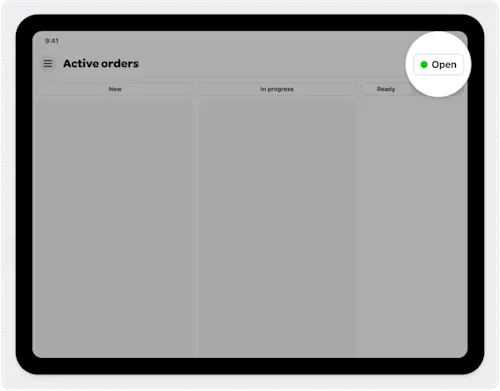
Если вы перегружены заказами в часы пик, вам может помочь временный переход в автономный режим. В приложении Merchant App вы можете переключаться между режимами "Онлайн" и "Оффлайн". В автономном режиме наше заведение не будет отображаться для клиентов, и вы не будете получать заказы. Просто не забудьте вернуться в онлайн, чтобы снова начать принимать заказы.
Ознакомьтесь с этим руководством, чтобы узнать больше о том, как временно закрыть свое заведение.
Установите звуковые оповещения, чтобы не пропустить заказ
Уведомления о заказах имеют ключевое значение - не дайте им затеряться в шуме. Выбор правильной настройки звука поможет вам не пропустить заказ. Выберите звуковое оповещение, основанное на ваших предпочтениях или выделяющееся в обстановке вашего магазина, чтобы не пропустить заказ. Настройте его в разделе "Настройки", а затем "Тип звука" в приложении Merchant App.
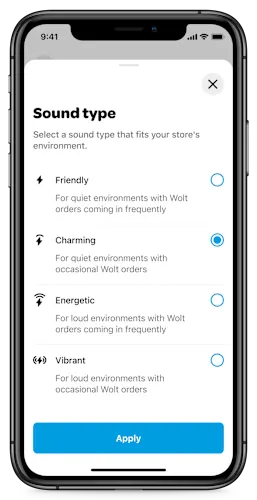
Использование этих шагов позволит сохранить доступность вашего заведения, сократить количество пропущенных заказов и обеспечить бесперебойную работу с клиентами.